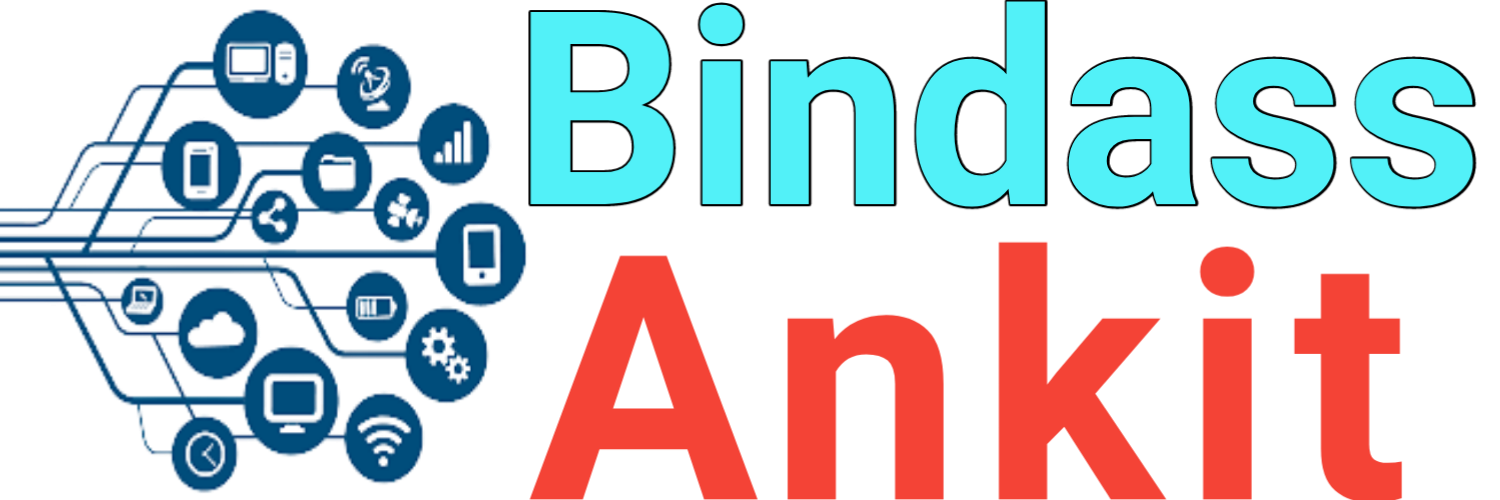हेलो दोस्तों आज के इस पोस्ट में हम आपको बताने वाले हैं Gmail Account का Password Change कैसे करें क्या आप भी Gmail Account का Password Change करना चाहते हैं तो आप सही पोस्ट पर आए हैं हम आपको इस पोस्ट के माध्यम से Gmail Account का Password Change करने का Detail Process बताने वाले हैं
Gmail Account क्या है
यह एक दुनिया की सबसे ज्यादा यूज किए जाने वाले Email ID है यह एक गूगल का एक प्रोडक्ट है जिसे साल 2004 में लांच किया गया था हालांकि जब इसके बनाया गया था तब इसे गूगल के अधिकारी ही यूज करते थे लेकिन इसके बाद इसे सभी के लिए लांच कर दिया गया है जिसके बाद यह काफी पॉपुलर Email id बन गया है इसका टक्कर देने वाले Yohoo Mail और Outlook जैसी कई बड़ी कंपनियां काम कर रही है लेकिन अभी सबसे ज्यादा यूजर Gmail का हैं
Gmail Account का Password Change कैसे करें
Gmail Account का Password समय समय पर Gmail Account का Password बदलते रहना चाहिए क्योंकि इससे काफी मदद होगी आपको Gmail Account को हैक होने से बचाया जा सकता है इंटरनेट में कोई जगह आपको जीमेल आईडी की जरूरत पड़ती है जैसे गूगल प्ले स्टोर में या किसी वेबसाइट में अपनी जीमेल आईडी से लॉगिन करने की आवश्यकता पड़ती है
अब हम जान लेते हैं कि Gmail Account का password Change कैसे होता है
Gmail Account का Password Change करने के लिए Step Boy Step फॉलो करना होगा अगर आप Gmail Account का Password Change करना चाहते हैं तो
Step 1 सबसे पहले अपने mobile में Gmail App को open करना है
Step 2 अब आपको profile पर क्लिक करें अब आपको Gmail Select करना है जिस Gmail का password Change करना चाहते हैं उसे select करें
Step 3 अब आपको नीचे Manage Your Google Account पर क्लिक करना है
Step 4 अब आपको नया पेज open होगा जिससे आपको साइड स्क्रोल करके Security केoption पर जाना है इस Security ऑप्शन के नीचे पासवर्ड का ऑप्शन दिखेगा आपको इसी पर क्लिक करना है
Step 5 Password पर क्लिक करना है अब आपको नया पेज open होगा जिससे आपको Gmail ID का पुराना पासवर्ड डालने के लिए कहां जाएगा तो पासवर्ड लिखने के बाद नेक्स्ट पर क्लिक करें अगर आपको पुराना पास है याद नहीं है तो आप Forgot Password पर क्लिक कर सकते हैं
Step 6 अब आपको नया पेज आएगा उसके बाद आपको नया Password बनाना है नया पासवर्ड को दोनो जगह लिखकर कंफर्म करें अब Change Password पर क्लिक करें
Step 7 अब आपको password Change successful हो जाएगा इसी तरह से आप बहुत आसानी से अपना पासवर्ड चेंज कर सकते हैं
आशा करता हूं यह जानकारी आपके लिए उपयोगी रही होगी जिसमें आपको Gmail Account का Password Change करने की पूरी जानकारी मिली होगी जिसमें आप Gmail Account का Password Change कर सकते हैं
यह जानकारी आपको अच्छी लगी हो तो इस पोस्ट को अपने दोस्तों और रिश्तेदारों के साथ Facebook , WhatsApp, Twitter, Instagram और दूसरे Social मीडिया पर शेयर करें और कोई समस्या हो तो कमेंट में पूछ सकते हैं आपकी पूरी तरह से हेल्प की जाएगी